'Bu aracı çalıştırırken bir sorun oluştu' Windows 10 Media Creation Tool hatası
Yazılım dağıtımı günümüzde çoğunlukla dijitaldir ve Microsoft bile Windows 10 ile olan yaklaşımlarını değiştirmiştir. Ancak, iş için en iyi araç olan Windows 10 Media Creation Tool, hayal edebileceği kadar kusursuz değildir. Bazen, Windows 10'da kullanıcılara “ Bu aracı çalıştırırken bir sorun oluştu ” hatası veriyor. Bu hatayı çoğunlukla değişen alfasayısal hata kodu izliyor.
Bu hata çeşitli farklı segmentlerde ortaya çıktığından, çözecek tek bir çözüm yoktur. Çözüm, Windows sürümü, mimarisi, USB flaş boyutu vb. Gibi çeşitli faktörlere bağlıdır.
Bu amaçla, bu şık araçla sorunu çözmenize yardımcı olacak olası çözümlerin bir listesini hazırladık. Media Creation Tool aracılığıyla yükseltme, güncelleme veya önyüklenebilir medya oluştururken sıkışmışsanız, aşağıda listelenen çözümleri kontrol ettiğinizden emin olun.
Windows 10'da "Bu aracı çalıştırırken bir sorun oluştu" hatası nasıl düzeltilir
- Windows Media Creation aracını Yönetici olarak çalıştırın
- Antivirüsünüzü devre dışı bırakın
- Başka bir bilgisayar deneyin ve depolama alanını kontrol edin
- Güncellemeleri kontrol et
- Kayıt defterini düzenleyin
- Bunun yerine üçüncü taraf bir Medya Oluşturma aracı deneyin
1. Çözüm - Windows Media Creation aracını Yönetici olarak çalıştırın
Bazı programların sistemle ilgili ayarlara erişmek ve bunları değiştirmek için özel bir izin alması gerekir. Şimdi, Media Creation Tool Microsoft tarafından sağlansa da, basit bir çift tıklama yeterli olmaz. Özellikle eski Windows sürümlerinde. Eldeki hatayı önlemek için, Media Creation Tool'u yönetici olarak çalıştırdığınızdan emin olun. Ayrıca, Windows 7 veya 8.1'den yükseltme yapmak için Media Creation Tool'u kullanmak istiyorsanız, uyumluluk modunu değiştirmeye değer.
Nasıl yapılacağından emin değilseniz, aşağıdaki adımları dikkatlice takip edin, biz de iyi davranmalıyız:
- Media Creation Tool yükleme dosyasını buradan indirin.
- Kurulum dosyasına sağ tıklayın ve Özellikler'i açın.
- Uyumluluk sekmesi altında, “Bu programı uyumluluk modunda çalıştır” seçeneğini seçin.
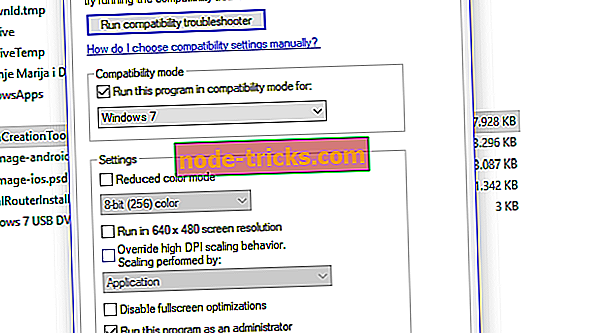
- Açılır menüden Windows 7'yi seçin.
- Şimdi, “Bu programı yönetici olarak çalıştır” kutusunu işaretleyin.
- Değişiklikleri onaylayın ve Media Creation Tool'u tekrar çalıştırın.
Sorunun kalıcı olması ve Media Creation Tool'u her başlatışınızda tekrarlayan bir hata olması durumunda, aşağıda sunulan ek adımları kontrol ettiğinizden emin olun.
2. Çözüm - Antivirüsünüzü devre dışı bırakın
Windows 10 ve üçüncü taraf virüsten koruma çözümleri arasındaki aşk nefreti ilişkisi iyi belgelenmiştir. Yani, Windows Defender güç ve yeteneklerde büyüdükçe, üçüncü taraf alternatiflerine duyulan ihtiyaç giderek azalmaktadır. Dahası, bazı kötü amaçlı yazılımdan koruma çözümleri, Windows 10 çevresindeki ortamlar için optimize edilmemiştir ve birkaç yanlış algılama dışında, bazı Windows özelliklerini de engelleyebilir. Bu durumda, Windows Media Oluşturma Aracı ve güncelleme ile ilgili işlemler.
Temel olarak, Medya Oluşturma Aracı tamamlanıncaya kadar virüsten koruma yazılımını geçici olarak devre dışı bırakmanın hiçbir maliyeti yoktur. Ancak, daha sonra etkinleştirmeyi unutmayın. Uzun süre boyunca gerçek zamanlı korumanın olmayışı oldukça zorunluluktur. Ayrıca, bazı kullanıcılar sorunu yalnızca antivirüs programını tamamen kaldırarak çözmüştür. Uzun ve riskli bir operasyon olduğu için bunu son çare olarak bırakacağız.
3. Çözüm - Başka bir bilgisayarı deneyin ve depolama alanını kontrol edin
Evde ya da ofiste birden fazla PC'niz varsa ve bunlara uymayı reddettiyseniz, bir başkasını deneyin. Kullanıcılar, Windows 10 dışındaki bilgisayarlarda ortaya çıkan ve "Bu aracı çalıştıran bir sorun oluştu" sorununun ortaya çıktığını bildirdi. Medya Oluşturma Aracı'nın Windows 10'da en iyi şekilde çalıştığı anlamına gelir.
Bu nedenle, alternatif bir bilgisayarınız varsa, önyüklenebilir bir USB veya ISO dosyası oluşturmak için kullandığınızdan emin olun. Ayrıca, en az 6 GB depolama alanı içeren bir USB kullanmanızı öneririz. Ana Windows 10 kurulumu yaklaşık 4 GB sürse de, bu boyut güncellemeler için yeterli olmaz. Ayrıca, Windows 10'unuzu en son sürüme güncellemek için Media Creation Tool kullanıyorsanız, sistem bölümünde (C:, çoğu zaman) yeterli alan bulunduğundan emin olun.
Son olarak, bazı kullanıcılar USB flash çubuğu FAT32 yerine NTFS formatına biçimlendirerek bu sorunu çözmeyi başardılar. Bundan sonra, Medya Oluşturma Aracının gayet iyi çalıştığı anlaşılıyor.
5. Çözüm - Güncellemeleri kontrol edin
Birçok kullanıcı, güncelleme işlemini hızlandırmak veya büyük bir yapıya yükseltmek istediklerinde Media Creation Tool'a yönelir. Şimdi, bu araç, tıpkı Windows Update özelliği gibi, güncelleştirme ile ilgili hizmetleri kullanıyor ve büyük ölçüde performanslarına bağlı. BITS gibi hizmetler, Media Creation Tool gibi yerel olmayan bir uygulama için bile çok önemlidir. Bu nedenle, yapmanız gereken tüm güncellemeyle ilgili servislerin çalıştığından emin olmak.
Bu talimatlar size nereye bakacağınızı ve güncelleme servisleriyle ne yapılacağını göstermelidir:
- Windows Arama çubuğuna services.msc yazın ve Hizmetler'i açın.
- Bu hizmetleri listede bulun ve çalıştıklarından emin olun:
- Arka Plan Akıllı Aktarım Hizmeti (BITS)
- Sunucu
- IKE ve AuthIP IPsec Anahtarlama Modülleri
- TCP / IP NetBIOS Yardımcısı
- İş İstasyonu
- Windows Update veya Otomatik Güncelleştirmeler
- Bu servislerden herhangi biri durdurulursa, sağ tıklayın ve her biri için ayrı ayrı Başlat seçeneğini seçin.
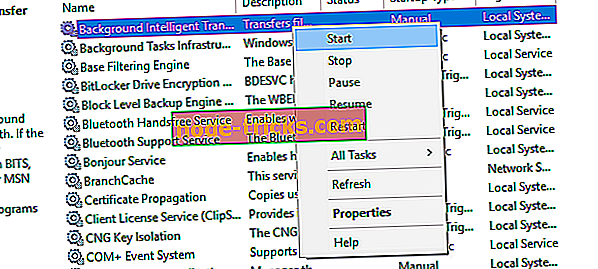
- Media Creation Tool'u yeniden başlatın ve değişiklikleri arayın.
Bu geçici çözüm, sizi “Bu aracı çalıştırırken bir sorun oluştu” hatasını gidermek için yeterli olabilir, ancak bu her zaman böyle görünmüyor. Daha fazla sorun giderme için kayıt defterine ulaşmanız gerekir.
Çözüm 6 - Kayıt Defterini Tweak
Kayıt defteri yeni başlayanlar için tehlikeli bir konudur ve dolaşıp değerleri kendi başınıza değiştirmeniz önerilmez. En azından, eylemlerin konusunda olumlu değilsen. Ve çoğu insan kritik sistem arızası ortaya çıkana ve cehennem gevşemeye kadar.
Şimdi, şakalar bir yana, Medya Oluşturma Aracı ile ilgili güncelleme sorunlarını çözmek için Kayıt Defteri'nde değiştirebileceğiniz ve değiştirmeniz gereken bir şey var. Elbette, başlamadan önce, kayıt defterinizi yedeklemeniz ve sonra değişiklik yapmanız önerilir.
Bazı kayıt defteri değişikliklerini yapmak için aşağıdaki talimatları izleyin:
- Windows Arama çubuğuna regedit yazın ve Kayıt Defteri Düzenleyicisi'ni açın.
- Menü çubuğunda Dosya'yı seçin ve Ver'i tıklayın.
- Kayıt defterini yedeklemek için verin.
- Şimdi bu yolu takip edin:
- HKEY_LOCAL_MACHINESOFTWAREMicrosoftWindowsCurrent VersionWindowsUpdateOSUpgrade
- Boş alana sağ tıklayın ve Yeni> DWORD seçeneğini seçin. Yeni dword AllowOSUpgrade adını verin ve değerini 1 olarak ayarlayın .
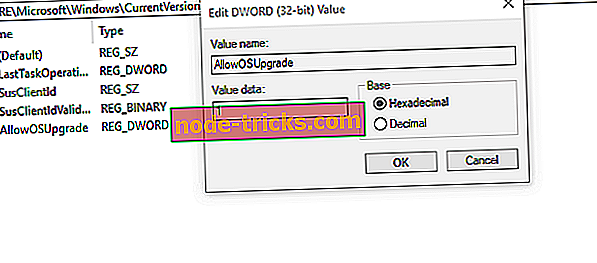
- PC'nizi yeniden başlatın.
7. Çözüm - Bunun yerine üçüncü taraf bir aracı deneyin
Son olarak, Windows 10 ISO dosyasına sahipseniz, ancak önyüklenebilir bir ortam oluşturmak için Media Creation Tool'u kullanamıyorsanız, her zaman bir alternatif vardır. Çoğu kullanıcı hemen küçük, taşınabilir bir üçüncü taraf aracı olan Rufus'a yönelirdi. Bununla beraber, önyüklenebilir bir ortam USB'si oluşturabilmeli ve Media Creation Tool ile yukarıda belirtilen hatalardan kaçınmalısınız. Rufus'u bu linke tıklayarak bulabilir ve indirebilirsiniz.
Bu adımla bu makaleyi bitirebiliriz. Medya Oluşturma Aracı hatasıyla ilgili sorularınız veya alternatif çözümleriniz varsa, lütfen bunları aşağıdaki yorumlar bölümünde bizimle paylaşmaktan mutluluk duyarız.

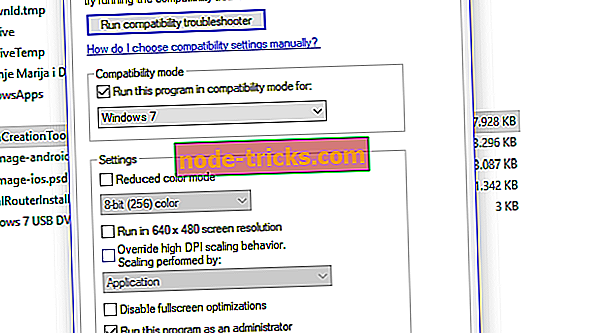
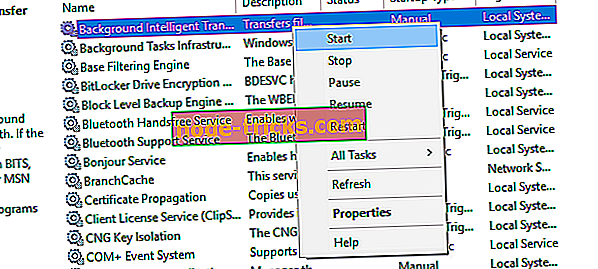
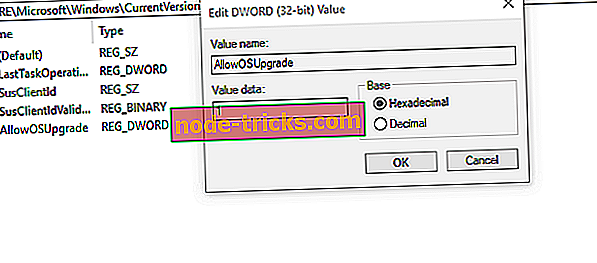

![Google Chrome'un tam ekran seçeneği ekranı doldurmuyor [FIX]](https://node-tricks.com/img/fix/146/google-chrome-s-full-screen-option-doesn-t-fill-screen.jpg)





